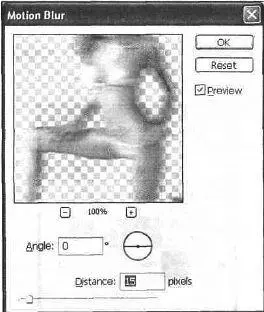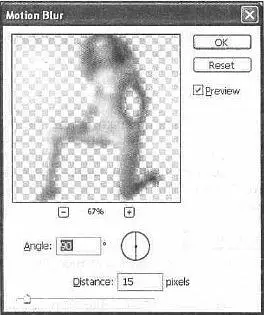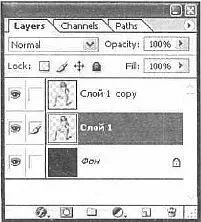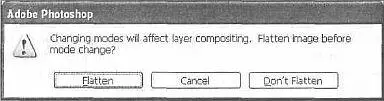Шаг 2
Сделайте копию слоя, который вы только что вставили, щелкнув на нем правой кнопкой мыши и выбрав строку контекстного меню Duplicate Layer(Дублировать слой). Теперь необходимо создать размытие таким образом, чтобы возник эффект ауры вокруг человека. Для таких случаев лучше всего использовать фильтр Motion Blur(Движение размытия), который делает размытие под заданными углами.
Примечание
Если вы воспользуетесь просто фильтром Blur(Размытие), то изображение размоется, но ауры не будет.
Выполните команду Filter | Blur | Motion Blur(Фильтр | Размытие | Движение размытия) (рис. 34.3, 34.4).
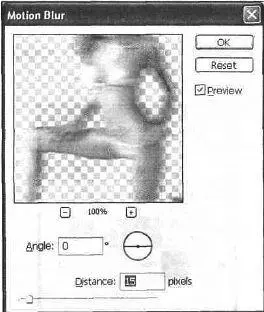
Рис. 34.3. Диалоговое окно Motion Blur
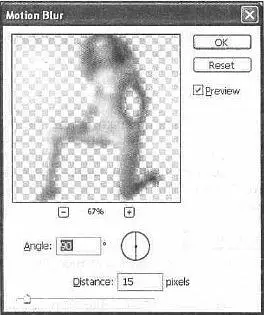
Рис. 34.4. Размытие под другим углом
Делать размытие придется под двумя противоположными углами, иначе все бессмысленно.
Сохраните получившийся PSD-файл. На момент сохранения палитра слоев должна выглядеть, как на рис. 34.5.
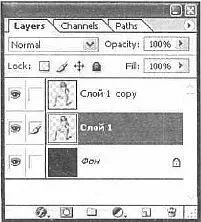
Рис. 34.5. Состояние палитры на момент сохранения файла
Шаг 3
Сейчас вам следует сначала перевести изображение в режим оттенков серого, затем и режим выбранных цветов и, наконец, настроить таблицу цвета. Именно такой путь нужно пройти, чтобы добиться огненного цвета. На самом деле, это на словах выглядит громоздко, на деле все гораздо проще.
Выполните команду Image | Mode | Grayscale(Изображение | Режим | Оттенки серого), на появившееся сообщение ответьте утвердительно. В нем вам предлагается слить все слои перед конвертированием изображения в другой режим ( Flatten), отменить ( Cancel) и не сливать слои ( Don't Flatten) (рис. 34.6).
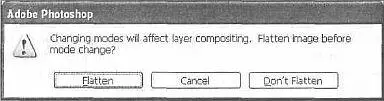
Рис. 34.6. Окно перевода многослойного изображения

Рис. 34.7. Диалоговое окно Color Table
Теперь конвертируйте изображение в Indexed Color(Индексированный цвет) с помощью команды Image | Mode | Indexed Color(Изображение | Режим I Индексированный цвет). Осталось только использовать Color Table(Таблица цветов) — Image | Mode | Color Table(Изображение | Режим | Таблица цветов) (рис. 34.7). Выберите Black Body(Черное тело). Color Table(Таблица цветов) работает только в режиме индексированного цвета.
Шаг 4
При изменении режимов слои сливаются. Выполните команду Image | Mode | RCB Color(Изображение | Режим | Цвет RGB). Теперь откройте PSD-файл. который вы сохраняли и, удерживая клавишу , щелкните по слою с вырезанной фигурой. Выполните комбинацию клавиш и вставьте (посредством комбинации +) слой в изображение, с которым вы работаете. Постарайтесь этот слой максимально отцентрировать относительно заднего фона. Для перемещения можно использовать инструмент Move(Перемещение). Выделите основной (самый первый снизу) фон, щелкните по нему правой кнопкой мыши, выберите Duplicate Layer(Дублировать слой), повторите операцию. Переместите один из дублированных слоев выше вставленного вами (рис. 34.8).

Рис. 34.8. Изображение после выполнения шага 4
Шаг 5
Выберите вставленный слой и выполните комбинацию клавиш +(для свободной трансформации), растяните немного изображение. Как и в случае с созданием крови на изображении выберите инструмент Smudge(Палец) (рис. 34.9). Сделайте активным слой, стоящий перед вновь вставленным, и создайте эффект пламени.

Рис. 34.9. Параметры инструмента Smudge
Читать дальше